iPhoneのウィジェットでバスの時刻表を表示する方法があります。
今回は「Yahoo!乗換案内」アプリのマイ時刻表という機能を使ってウィジェットにバスの時刻表を表示させる方法を紹介します。
こんな方におすすめの記事です
- iPhoneのウィジェットにバスの時刻表を表示させたい
- バスの時刻表を簡単に確認したい
- バスの遅延情報を簡単に確認したい
目次
iPhoneのウィジェットにバスの時刻表を表示させよう
Yahoo!乗換案内をダウンロード
App Storeで「Yahoo!乗換案内」を入手、ダウンロードします。
ダウンロードは無料です。



マイ時刻表にバス停を登録
Yahoo!乗換案内のダウンロードができたら、「マイ時刻表」にバス停を追加しましょう。
STEP
メニューの「時刻表」をタップ
マイ時刻表は画面下中央にある「時刻表」のアイコンから行うことができます。
ここでもしログインを求められたら案内に従い、ログインを行ってください。
STEP
「出発バス停」と「到着バス停」を入力し登録したい時刻表を検索
同じ名前のバス停が他にもある場合は路線まで見比べて正しいバス停を選ぶようにしましょう。
STEP
☆(マイ時刻表登録)をタップして登録
☆の色が黄色になればマイ時刻表に登録できた証です!
さらに詳しく見たい方はこちらの記事を参考に試してみてください。
あわせて読みたい






Yahoo!乗換案内の「マイ時刻表」を設定する方法
電車の時刻表、電車の遅延情報などお出かけ前にチェックしている方多いですよね。 私は「あとちょっと急げば前の電車に乗れたのに...テレビで遅延情報を見てからギリギ...
ウィジェットを追加
Yahoo!乗換案内のマイ時刻表にバス停を登録できたら、いよいよその時刻表をウィジェットに表示させましょう。
STEP
ホーム画面を右へスワイプし、ウィジェットを表示
STEP
「編集」>「+」>「乗換案内 」の順にタップ
STEP
好きなウィジェットを追加
STEP
追加したウィジェットを長押しし、「ウィジェットを編集」をタップ
STEP
「選択」をタップし、登録したい駅/路線をタップ
さらに詳しく見たい方はこちらの記事を参考に試してみてください。
あわせて読みたい


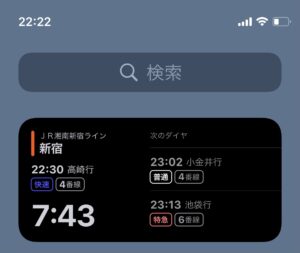

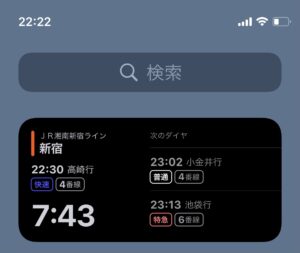
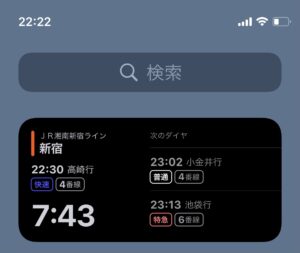
Yahoo!乗換案内の「マイ時刻表」をウィジェットに設定する方法
電車の時刻表、電車の遅延情報などお出かけ前にチェックしている方多いですよね。 私は「あとちょっと急げば前の電車に乗れたのに...テレビで遅延情報を見てからギリギ...
まとめ
今回は 「Yahoo!乗換案内」アプリのマイ時刻表を使ってiPhoneのウィジェットにバスの時刻表を表示させる方法を紹介しました。やり方のまとめは以下の通りです。
- Yahoo!乗換案内をダウンロード
マイ時刻表は無料で使うことができます。
- マイ時刻表にバス停を登録する
バス停だけでなく駅も登録することができます。合わせて20件までマイ時刻表の登録が可能です。
- ウィジェットを追加する
1つの時刻表だけでなく、複数の時刻表を並べることができます。一目で必要な情報を確認できるのでとても便利です。















コメント